Операционная система компьютера может содержать множество полезной информации о его аппаратных характеристиках, включая модель ноутбука. Знание модели устройства может быть необходимо для обновления драйверов, установки программного обеспечения или решения проблем совместимости.
Существует несколько способов определить модель ноутбука через операционную систему. Один из самых простых способов – воспользоваться установленной операционной системой утилитой системной информации, которая показывает подробную информацию об устройстве.
Также можно воспользоваться командной строкой, введя специальные команды, которые позволяют получить информацию о модели и других характеристиках ноутбука. В данной статье мы рассмотрим несколько методов для определения модели ноутбука через операционную систему.
Как определить модель ноутбука
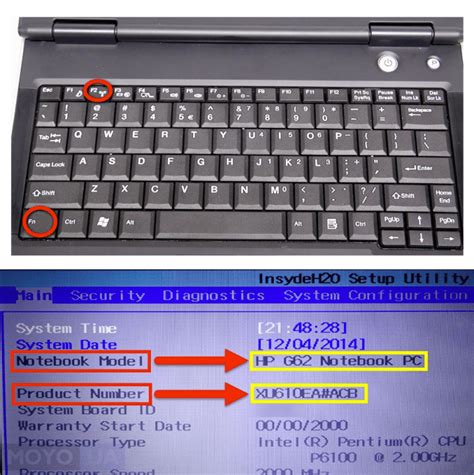
Существует несколько способов определить модель ноутбука через операционную систему:
- Откройте "Диспетчер устройств" (Device Manager). В нем вы можете найти информацию о модели ноутбука под разделом "Компьютер".
- Посмотрите в "Сведения о системе". В Windows можно открыть эту информацию, нажав Win + Pause/Break. Здесь можно найти модель ноутбука.
- Используйте команду "lshw" в Linux. Она также предоставляет информацию о оборудовании, включая модель ноутбука.
- В MacOS информацию о модели ноутбука можно найти в разделе "О системе" (About This Mac).
Используя эти методы, вы сможете определить модель своего ноутбука, даже если вы не знаете ее заранее.
Методы определения модели через ОС Windows
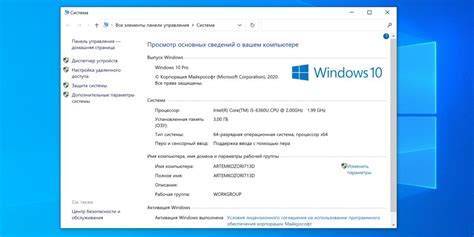
Существует несколько способов определить модель ноутбука через операционную систему Windows:
1. Устройство и принтеры: Нажмите правой кнопкой мыши на значке "Пуск" и выберите "Устройства и принтеры". В списке устройств найдите ваш ноутбук и посмотрите его модель.
2. Диспетчер устройств: Нажмите Win + X и выберите "Диспетчер устройств". Найдите раздел "Компьютер" или "Ноутбуки" и найдите модель вашего ноутбука.
3. Модель на корпусе: Обычно модель ноутбука указана на самом устройстве - на наклейке или на задней крышке под батареей.
Способы узнать модель ноутбука на macOS
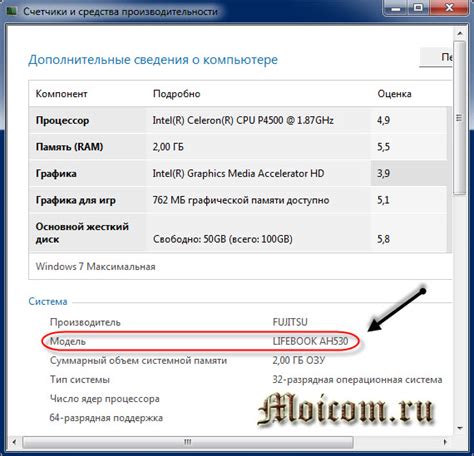
1. О системе: В Mac OS можно узнать модель ноутбука, открыв раздел "О системе". Для этого перейдите в верхнем левом углу на Apple Logo, выберите "Об этом Mac" и увидите информацию о модели ноутбука.
2. По серийному номеру: Еще один способ узнать модель ноутбука – по серийному номеру. В Mac OS можно найти серийный номер в разделе "Об этом Mac". После этого можно воспользоваться официальным сайтом Apple для определения модели по серийному номеру.
3. Используя командную строку: Также можно узнать модель ноутбука в macOS, используя командную строку. Для этого нужно открыть Терминал и выполнить команду "system_profiler SPHardwareDataType", чтобы получить информацию о модели и характеристиках вашего ноутбука.
Вопрос-ответ




